Cada usuário deve ter uma licença válida e a unidade organizacional (OU) ou um de seus pais à qual o usuário pertence deve ter políticas definidas para a inicialização da extensão. Se alguma dessas condições não for atendida, a extensão não funcionará. Para configurar uma UO, você deve fazer o seguinte:
Atribuir políticas dentro e fora da escola
Atribuir licenças
Você pode definir políticas para Windows e MacOS.
Nota
Se uma UO não estiver configurada, ela herdará sua política da primeira UO pai configurada.
Nota
Cada UO executando a extensão Blocksi deve ser configurada ou ter pelo menos uma UO pai configurada, ou a extensão não será inicializada.
Para configurar uma UO
Clique Organizações e Entidades de Menu principal e depois clique LDAP OU em seu submenu. O UOs LDAP aparece a tela.

Localize a UO a ser configurada. Você pode ter que clicar no
 à esquerda do nome da UO para expandir a árvore.
à esquerda do nome da UO para expandir a árvore.Clique no
 ícone à direita do nome da UO para abrir a janela de edição.
ícone à direita do nome da UO para abrir a janela de edição.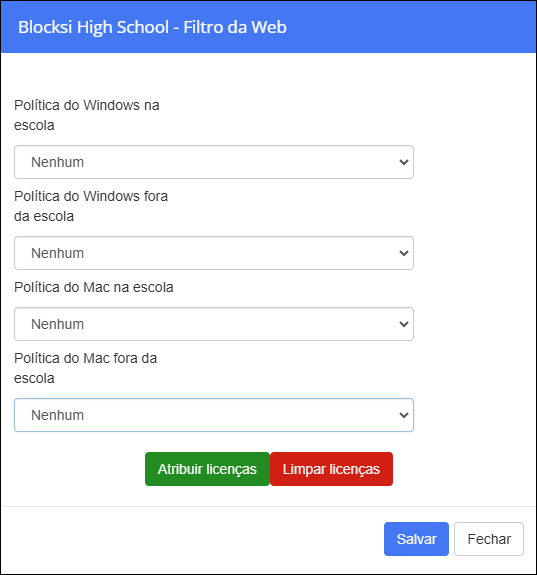
Selecione a política que será eficaz enquanto o aluno estiver na escola a partir do Ganhe Política na Escola lista suspensa.
Selecione a política que será eficaz enquanto o aluno estiver na escola a partir do Política escolar do Mac lista suspensa.
Clique no Atribuir licenças botão para atribuir as licenças.
Clique Salvar.
Para remover licenças de uma UO
Clique Organizações e Entidades de Menu principal e depois clique LDAP OU em seu submenu. O UOs LDAP aparece a tela.

Localize a UO da qual você deseja remover licenças. Você pode ter que clicar no
 à esquerda do nome da UO para expandir a árvore.
à esquerda do nome da UO para expandir a árvore.Clique no
 ícone à direita do nome da UO para abrir a janela de edição, conforme mostrado abaixo.
ícone à direita do nome da UO para abrir a janela de edição, conforme mostrado abaixo.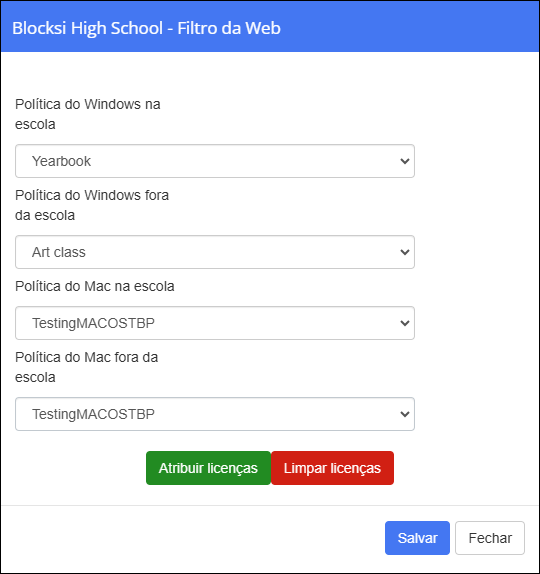
Clique Limpar licenças para remover as licenças. Todas as licenças são removidas da UO selecionada.
Clique Salvar.